Авторизация и навигация в TKControl¶
Авторизуйтесь в модуле, используя свои учетные данные:
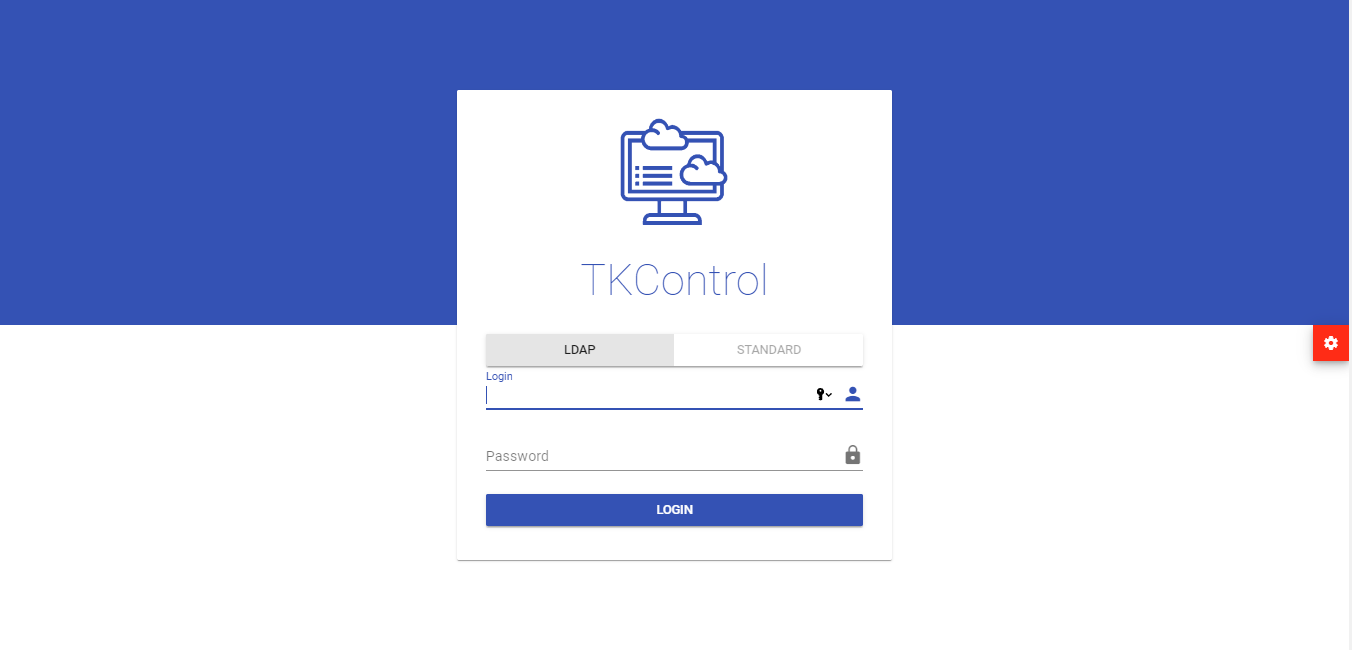
Окно авторизации в TKControl¶
Авторизация в модуле может производиться с использованием LDAP, если модуль настроен для работы с LDAP.
Для перехода между вкладками используйте панель навигации:
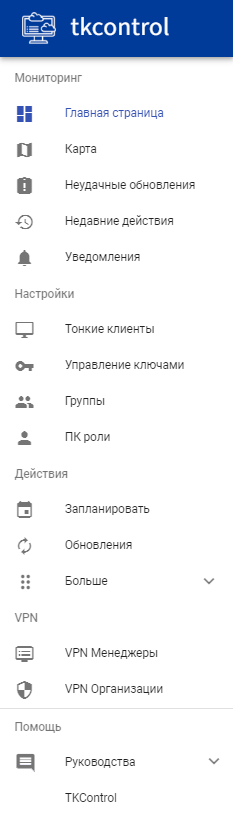
Панель навигации¶
При помощи кнопки  можно скрывать или раскрывать панель меню.
можно скрывать или раскрывать панель меню.
При помощи кнопки  можно перейти в полноэкранный режим работы с TKControl.
можно перейти в полноэкранный режим работы с TKControl.
При нажатии на кнопку с иконкой шестеренки  в открывшемся меню можно выбрать цветовую схему интерфейса, язык интерфейса и цвет боковой панели:
в открывшемся меню можно выбрать цветовую схему интерфейса, язык интерфейса и цвет боковой панели:
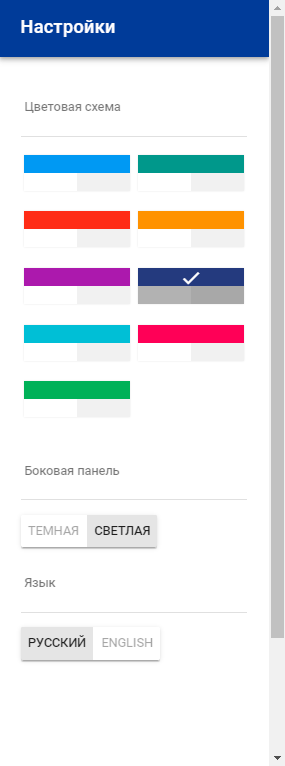
Меню настроек¶
Для того, чтобы выйти из графического интерфейса TKControl, нажмите на кнопку «Выйти» в меню настроек пользователя:
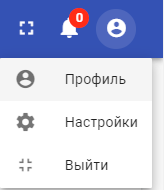
Выход из графического интерфейса TKControl¶